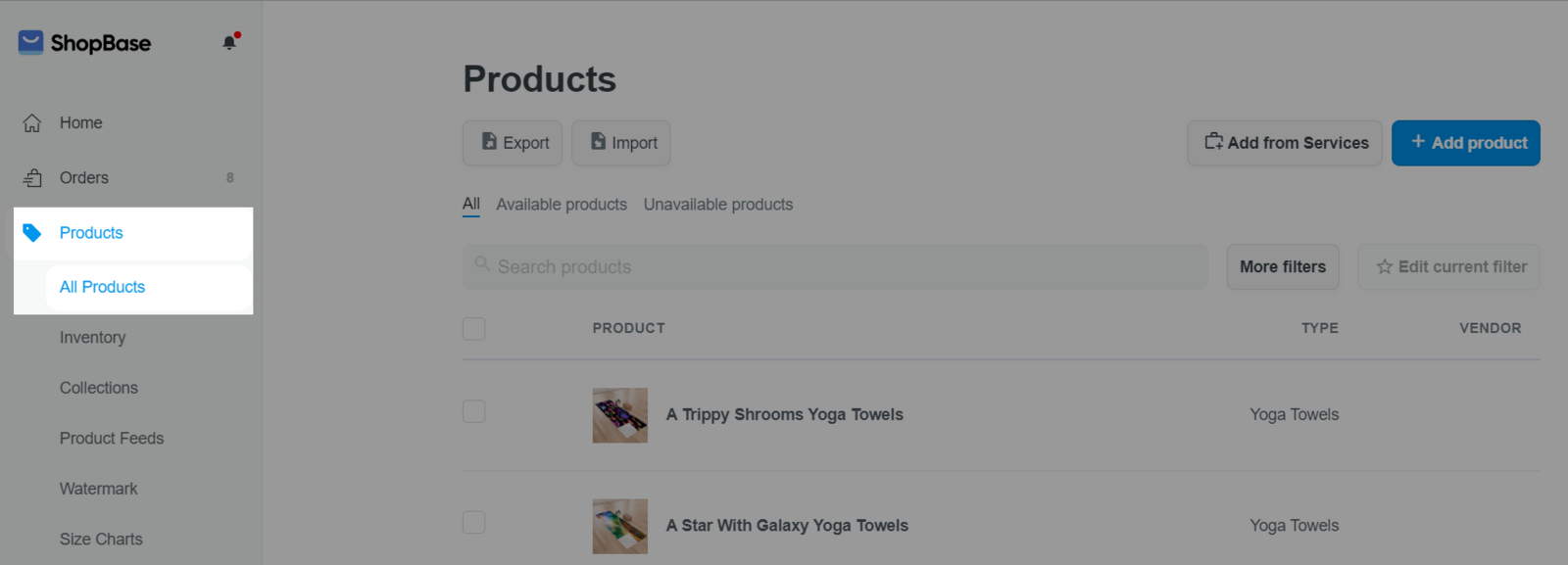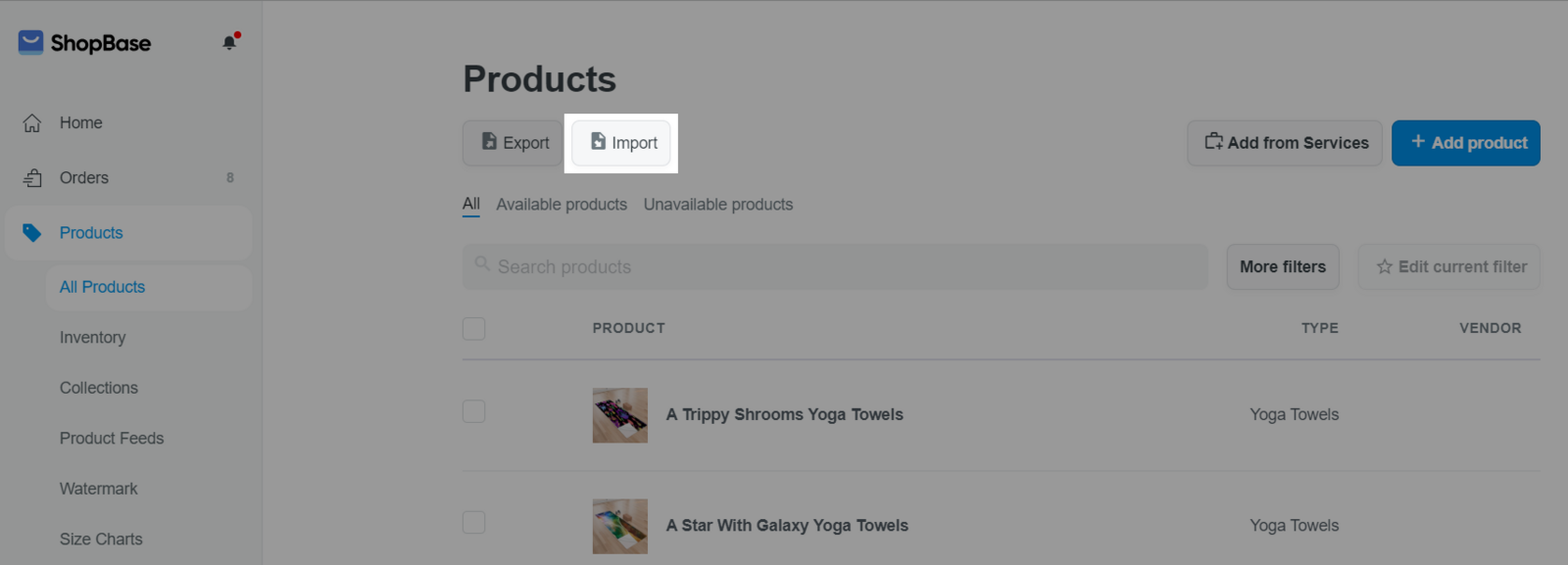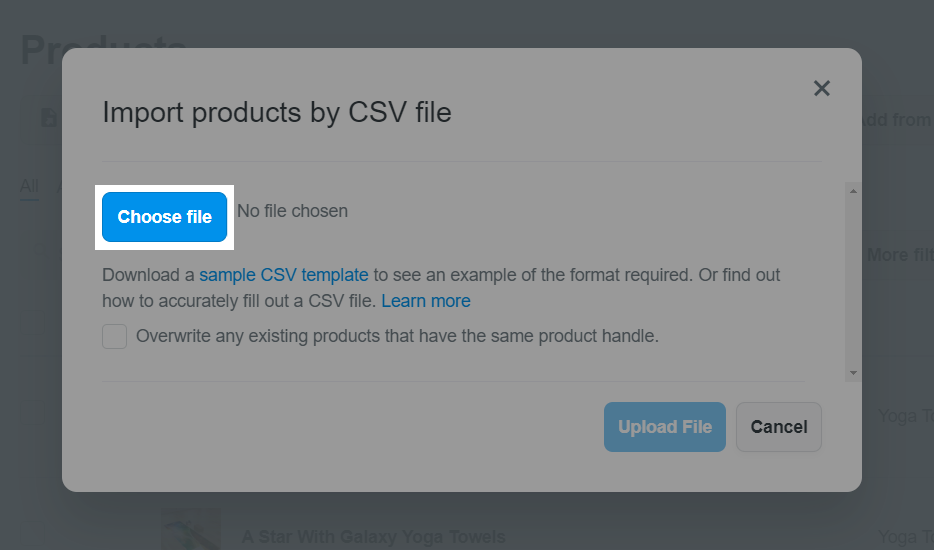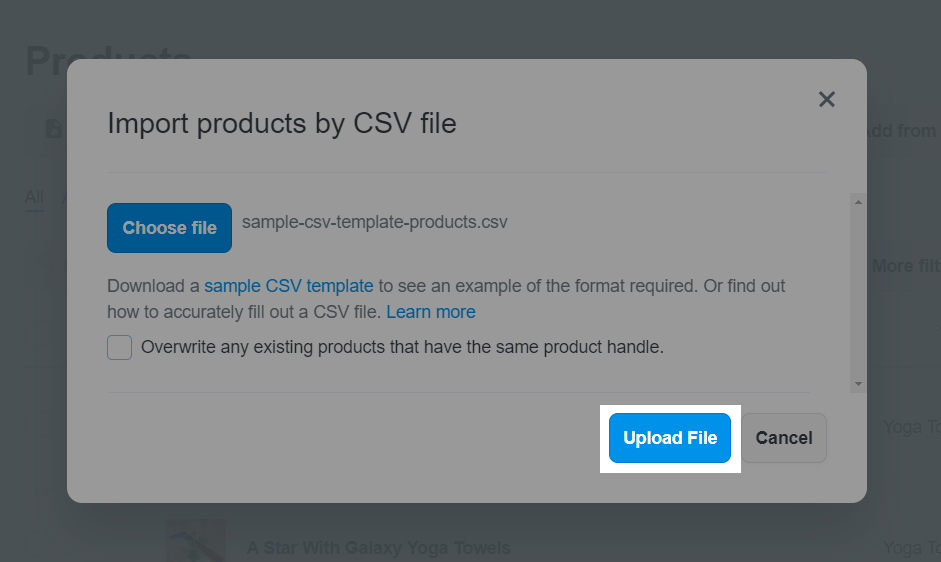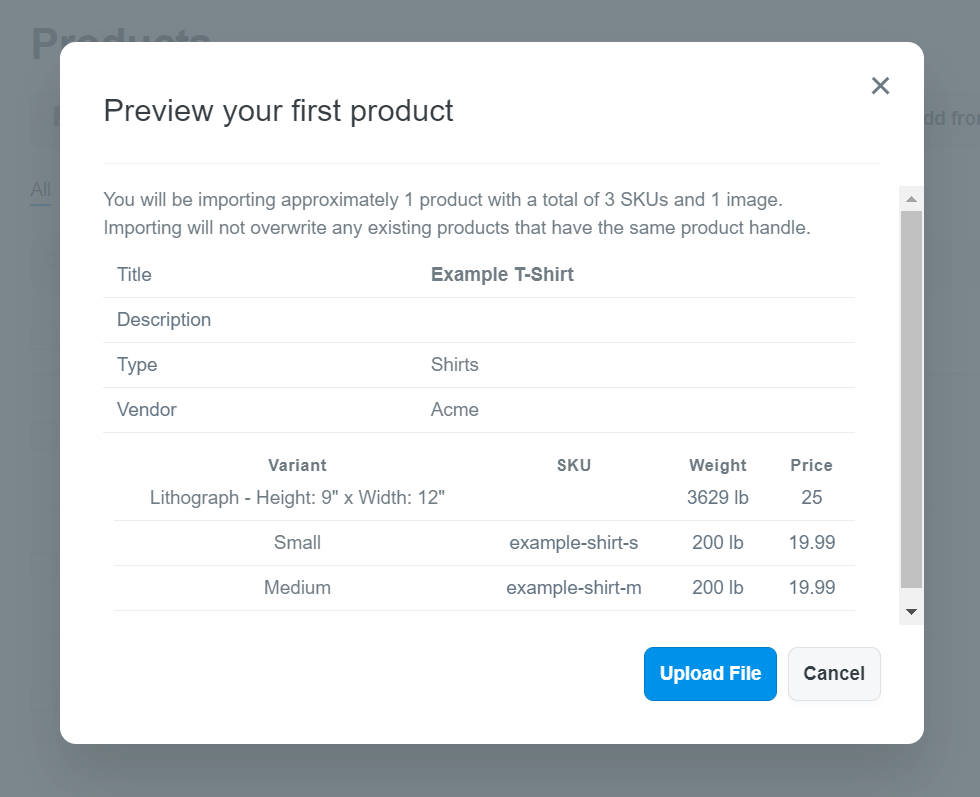Với ShopBase, bạn có thể sử dụng tệp CSV để nhập và xuất thông tin sản phẩm, thông tin khách hàng, đơn đặt hàng, các thông tin chiết khấu, v.v.. Vui lòng tham khảo bài viết này để biết thêm thông tin về tệp CSV và hướng dẫn tạo tệp CSV. Trong bài viết này, chúng tôi sẽ hướng dẫn bạn cách nhập sản phẩm vào ShopBase thông qua tệp CSV.
Trong bài viết này
A. Nhập sản phẩm bằng tệp CSV
B. Nhập sản phẩm với Variant ID không đổi
A. Nhập sản phẩm bằng tệp CSV
Tại trang quản trị ShopBase, đi tới Products > All products.
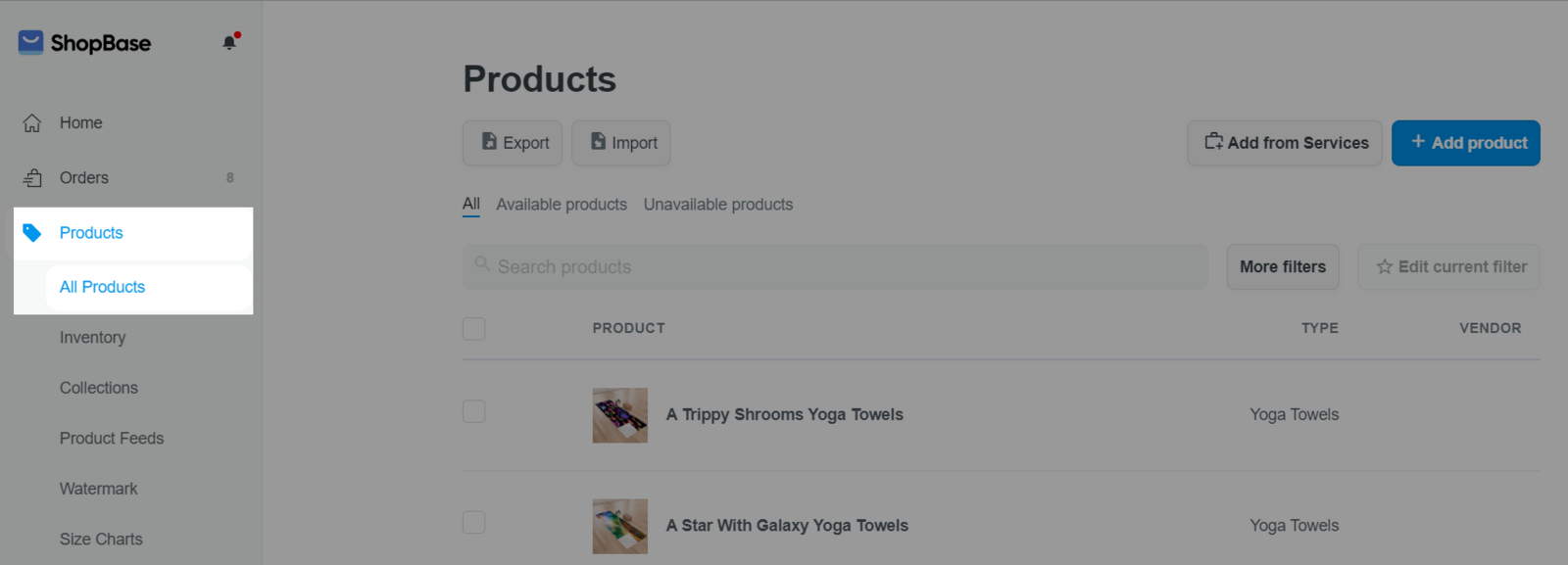
Nhấp vào Import.
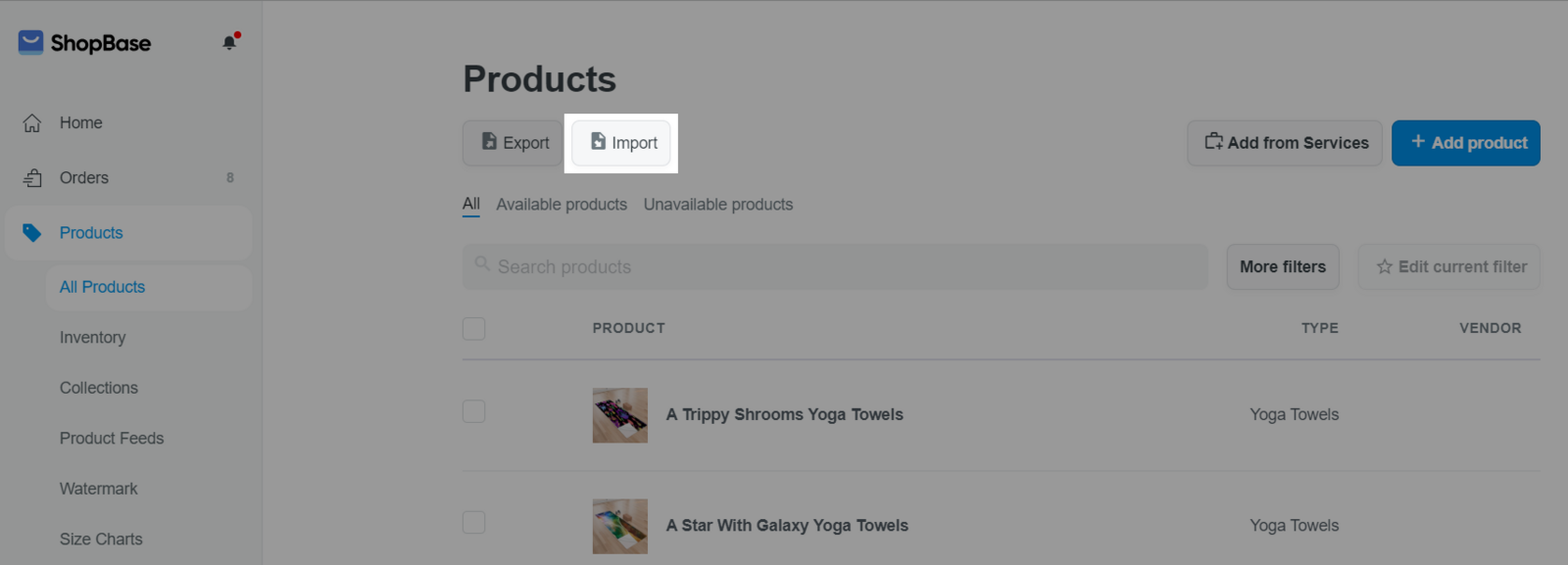
Nhấp vào Choose file trong cửa sổ mới được bật lên để chọn tệp CSV tải lên từ máy tính của bạn. Tích chọn Overwrite existing products that have the same handle nếu muốn ghi đè lên các thông tin cũ.
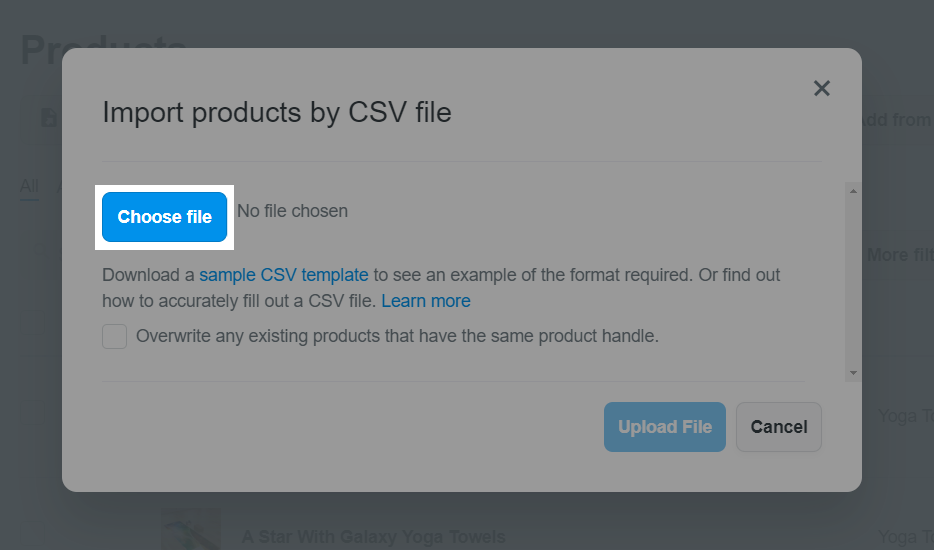
Vui lòng tham khảo tệp CSV mẫu để tạo tệp CSV phù hợp với yêu cầu của ShopBase. Thông tin các trường trong tệp CSV bao gồm:
Title (bắt buộc): Tiêu đề sản phẩm.
Body (HTML): Mô tả sản phẩm, viết dưới dạng mã HTML.
Vendor: Tên nhà cung cấp.
Type: Loại sản phẩm.
Tags: Thẻ sản phẩm.
Published: Bạn có thể nhập giá trị TRUE hoặc để trống trường này nếu bạn muốn đăng bán sản phẩm trên cửa hàng, nhập giá trị FALSE nếu bạn không muốn sản phẩm được đăng bán trên cửa hàng.
Variant SKU: Mã SKU của sản phẩm/biến thể sản phẩm.
Variant Grams (bắt buộc): Trọng lượng sản phẩm/biến thể sản phẩm theo đơn vị grams.
Variant Inventory Tracker: Bên được ủy quyền để theo dõi số lượng tồn kho sản phẩm/biến thể sản phẩm. Bạn có thể điền shopbase nếu bạn cho phép ShopBase theo dõi số lượng tồn kho sản phẩm/biến thể sản phẩm. Nếu bạn để trống trường này có nghĩa là số lượng tồn kho của sản phẩm/biến thể sản phẩm không được theo dõi.
Variant Inventory Qty: Số lượng tồn kho của sản phẩm/biến thể sản phẩm.
Variant Inventory Policy (bắt buộc): Bạn có cho phép ShopBase theo dõi số lượng tồn kho biến thể sản phẩm hay không, nhập giá trị continue nếu bạn cho phép và deny nếu bạn không cho phép.
Variant Fulfillment Service (bắt buộc): Dịch vụ xử lý đơn hàng mà bạn sử dụng, bạn có thể điền manual (xử lý đơn hàng thủ công) trong trường này.
Variant Price (bắt buộc): Giá bán của sản phẩm/biến thể sản phẩm.
Variant Compare At Price: Giá gốc của sản phẩm/biến thể sản phẩm trước khi có khuyến mãi giảm giá.
Variant Requires Shipping: Sản phẩm/biến thể sản phẩm có cần vận chuyển đến khách hàng hay không. Các giá trị hợp lệ trong trường này là TRUE (có), FALSE (không) hoặc nếu bạn để trống giá trị sẽ coi như bằng giá trị FALSE.
Variant Taxable: Sản phẩm/biến thể sản phẩm này có áp dụng thuế hay không. Các giá trị hợp lệ trong trường này là TRUE (có), FALSE (không) hoặc nếu bạn để trống giá trị sẽ coi như bằng giá trị FALSE.
Variant Barcode: Mã Barcode của sản phẩm/biến thể sản phẩm.
Image Src: Địa chỉ liên kết hình ảnh sản phẩm.
Để đảm bảo hình ảnh được nhập chính xác, vui lòng không sử dụng dấu phẩy , trong mỗi liên kết hình ảnh.
Image Alt Text: Alt text mà bạn muốn chèn cho hình ảnh sản phẩm.
Image Position: Vị trí trong thứ tự sắp xếp hình ảnh sản phẩm.
Gift Card: Sản phẩm/biến thể sản phẩm này có áp dụng khuyến mãi thẻ quà tặng (gift card) hay không.
SEO Title: Tiêu đề sản phẩm xuất hiện trên các công cụ tìm kiếm (chúng tôi khuyến khích bạn sử dụng ký tự tối đa là 70 ký tự).
SEO Description: Đoạn mô tả sản phẩm xuất hiện trên các công cụ tìm kiếm (chúng tôi khuyến khích bạn sử dụng ký tự tối đa là 320 ký tự).
Variant Image: Địa chỉ liên kết hình ảnh của biến thể. Trong trường hợp một biến thể sản phẩm có nhiều hình ảnh, hãy phân cách từng liên kết hình ảnh bằng cách xuống dòng, hoặc thêm dấu phẩy , giữa các liên kết hình ảnh.
Để đảm bảo hình ảnh được nhập chính xác, vui lòng không sử dụng dấu phẩy , trong mỗi liên kết hình ảnh.
Variant Weight Unit: Đơn vị đo khối lượng, các giá trị được chấp nhận là g, kg, lb và oz.
Variant Tax Code: Mã thuế của sản phẩm/biến thể sản phẩm
Cost per item: Các chi phí liên quan đến việc sản xuất sản phẩm.
Collection: Bộ sưu tập mà bạn muốn thêm sản phẩm của mình vào. Trước khi thêm sản phẩm vào bộ sưu tập, bạn phải tạo bộ sưu tập trên trang quản trị ShopBase trước đó. Nếu bạn thêm giá trị của trường bộ sưu tập này nhưng chưa có bộ sưu tập tương ứng trên trang quản trị ShopBase, dữ liệu sẽ bị bỏ qua và sản phẩm sẽ không được thêm vào bất kỳ bộ sưu tập nào. Vui lòng tham khảo
bài viết này về cách tạo bộ sưu tập.
Số lượng sản phẩm tối đa bạn có thể thêm vào cửa hàng mỗi ngày tùy thuộc vào gói đăng ký bạn đang sử dụng.
Dòng đầu tiên bao gồm tên các trường trong tệp CSV cần được sắp xếp theo đúng thứ tự như trong tệp CSV mẫu.
Các trình duyệt như Chrome chỉ cho phép tải tệp lên trong vòng 30 giây. Các tệp CSV nặng có thể dẫn đến việc tải lên không thành công với thông báo đi kèm "The connection has timed out. Please try again later.". Để khắc phục điều này, bạn nên chia tệp thành kích thước nhỏ hơn hoặc kết nối với mạng nhanh hơn. Tệp không được quá 10 MB.
Nhấn vào Upload file để tải tệp lên.
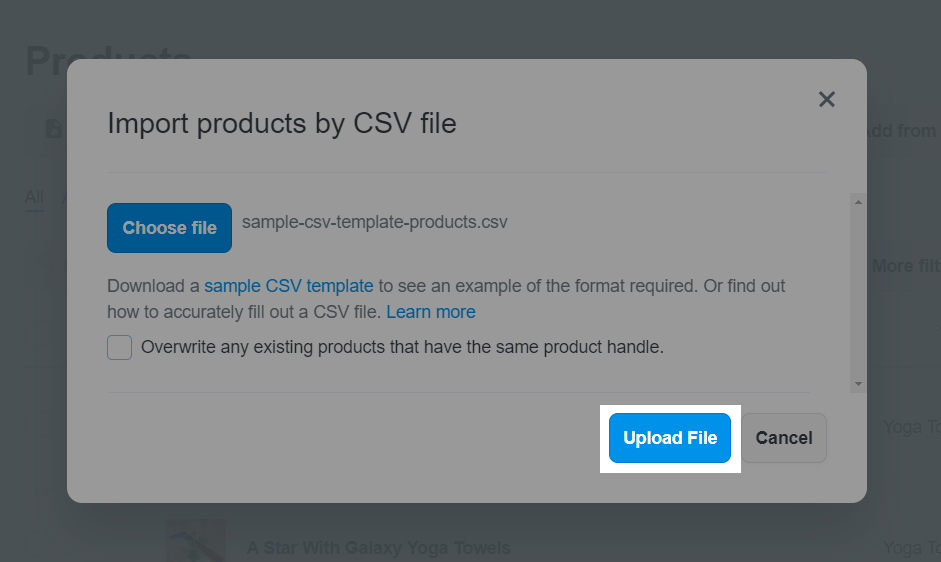
Sau đó, bạn có thể xem trước tệp của mình vừa tải lên. Nhấp vào Upload file để hoàn tất.
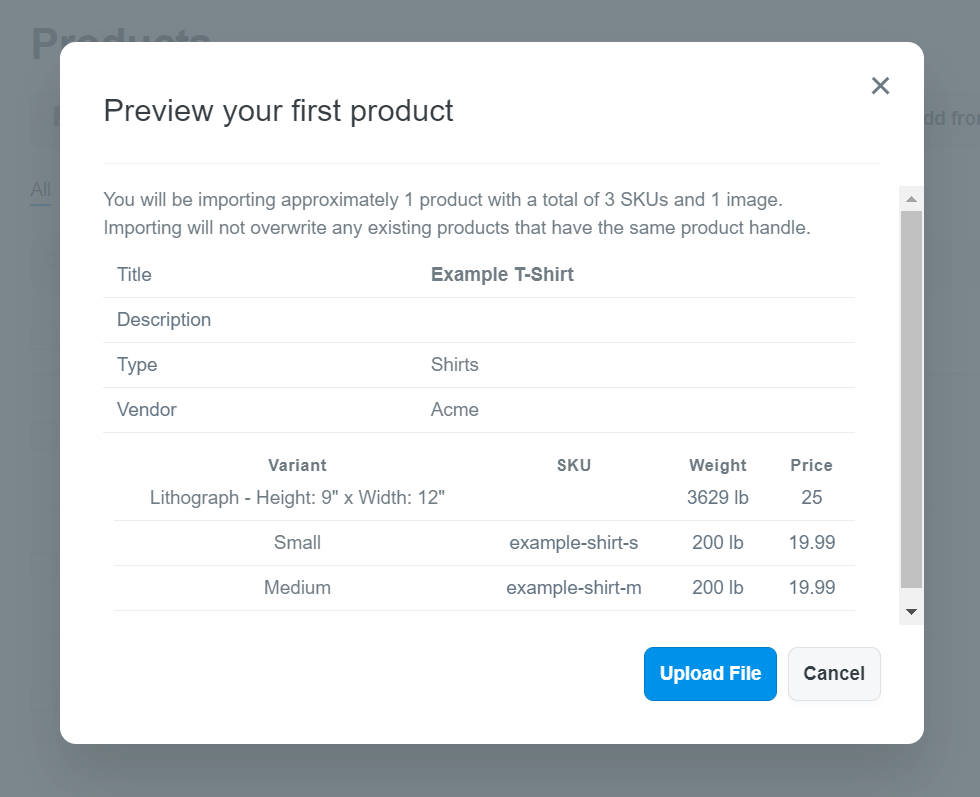
Sau khi tệp CSV được tải lên thành công, một email thông báo xác nhận sẽ được gửi tới địa chỉ email của bạn đã đăng ký với ShopBase.
Để tải dữ liệu lên hệ thống nhanh hơn, thông tin sản phẩm chứa hình ảnh mặc định sẽ được nhập trước. Các hình ảnh sản phẩm khác sẽ được nhập sau. Sau khi nhận được email xác nhận, nếu hình ảnh của bạn chưa xuất hiện, vui lòng đợi thêm khoảng 5 đến 10 phút nữa.
B. Nhập sản phẩm với Variant ID không đổi
Nếu bạn muốn cập nhật thông tin sản phẩm mà giữ nguyên variant ID:
Xuất thông tin sản phẩm thành tệp CSV. Chỉnh sửa các thông tin cần thiết, KHÔNG thay đổi thông tin trong cột variant ID.

Nhập lại tệp CSV vào cửa hàng, tích chọn mục Overwrite existing products that have the same handle.

Bài viết liên quan